This is an old revision of the document!
Установка програми WinSCP
У цій статті міститься докладний опис завантаження та встановлення WinSCP. Можливо, натомість, Ви бажаєте переглянути спрощений посібник.
Ви можете використовувати програму WinSCP як переносну програму в тому разі, якщо налаштування зберігаються у INI-файлі замість реєстру Windows і без необхідності установки. Ця конфігурація є оптимальною для використання програми WinSCP із змінних носіїв. Проте, якщо це можливо, Ви повинні виконати повну установку.
- Отримання WinSCP
- Запуск програми установки WinSCP
- Автоматизація установки
- Власне поширення WinSCP
- Адміністративні Задачі
- Оновлення / Відкат оновлення WinSCP
- Видалення WinSCP
Отримання WinSCP
Ви можете отримати WinSCP зі сторінки звантаження WinSCP. Ви повинні зберегти інсталятор в легкодоступному місці, наприклад, на Стільниці Microsoft Windows або у теціМої документи.
WinSCP також доступна у вигляді пакету U3.
Запуск програми установки WinSCP
- Якщо у вас запущено WinSCP, закрийте її. Програма установки не буде працювати, якщо вона знаходить будь-який запущений примірник WinSCP.
- Відкрийте програму установки, двічі клацнувши на його іконці.
- Виберіть мову встановлення. Ваш вибір також буде впливати на те, яка мова буде обрана за замовчуванням для процесу установки. Хоча ви можете змінити мову, проте створення іконок в процесі установки залишиться на тій мові, яку Ви обрали для встановлення. Зауважимо, що деякі бета-версії надаються тільки з пакетом англійської мови, так що Ви не будете мати можливість вибирати мову.
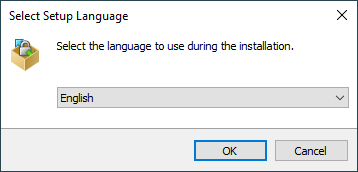
Тільки повні переклади поширюються у формі пакунків. Неповні переклади необхідно звантажити окремо зі сторінки перекладів WinSCP. \ \ - Екран запрошення показано на початку процедуру установки. Щоб продовжити, натиснітьДалі.
- Перегляньте ліцензійну угоду WinSCP і OpenCandy, а потім натиснітьДалі.
- Вам буде запропоновано вибрати тип установки, з наступними параметрами:
- Звичайна установка
- Установка за замовчуванням (як правило,
C:\Program Files\WinSCP). - Встановлюються всі компоненти (але тільки обрана мова, щоб встановити всі мови, слід використовувати Власна установка).
- Виконує найбільш типові задачі установки:
- Якщо Ви обираєте Звичайна установка, Ви можете перейти до кроку 11.
- Установка за замовчуванням (як правило,
- Власна установка
- Дозволяє повний вибір місця призначення, компонентів та можливостей. Дивись кроки з 7 по 10.
- Звичайна установка
- Вам буде запропоновано ввести Теку встановлення. Для більшості користувачів будуть прийнятні умови, запропоновані за замовчуванням. Якщо потрібно, змініть теку призначення, і натисніть Далі для продовження.
- Після вибору теки призначення, повинен з’явитися Екран вибору компонент. Ви повинні залишити всі обрані компоненти, однак, якщо Ви не збираєтеся використовувати деякі додаткові компоненти, саме тут Ви можете вибрати власний варіант.
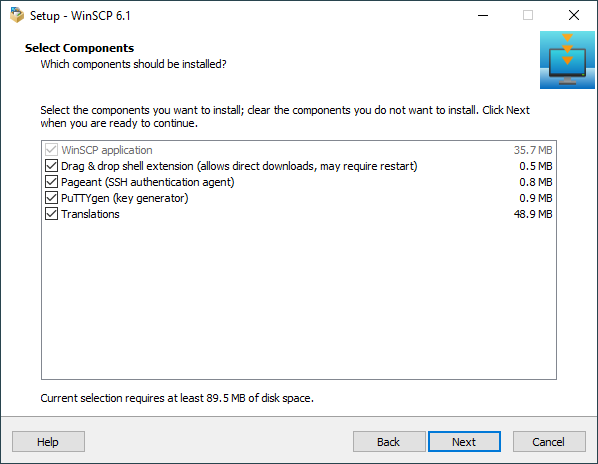
Ви можете вибрати для встановлення наступні компоненти:- Програма WinSCP (обов’язкове)
- Drag&drop розширення оболонки (може знадобитися перезавантаження)
- Pageant (Агент SSH аутентифікації)
- PuTTYgen (генератор ключів)
- мови перекладів (якщо вони доступні в поточному випуску)
- Після вибору компонентів, Вам буде запропоновано зазначити Теку Головного меню. Ви можете залишити по-замовчуванню “WinSCP”, змінити на потрібну Вам назву, або вибрати Не створювати теку в меню “Пуск”. Тека меню “Пуск” буде включати в себе іконки для всіх встановлених програм і посилання на важливі веб-сторінки про WinSCP. Якщо Ви задоволені Вашим вибором, натисніть Далі для продовження.
- Після вибору Теки Головного меню, Вам буде запропоновано ввести Додаткові задачі установки. Ви також можете виконати більшість з цих задач пізніше, після установки (далі подробиці щодо кожної задачі).
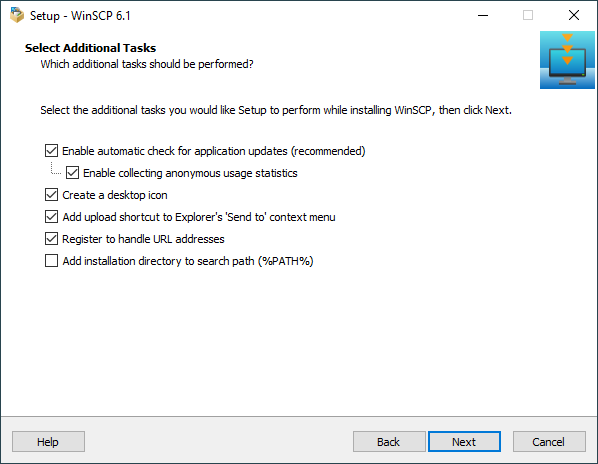
Ви можете вибрати з наступних задач:- Включити автоматичну перевірку оновлень додатків (рекомендується)
- Створити ярлик на Стільниці (для поточного чи всіх користувачів)
- Створити іконку швидкого запуску (для поточного користувача)
- Додати ярлик контекстного меню Windows Explorer “Надіслати до”
- Зареєструвати обробку адрес SFTP: і SCP:
- Додати теку програми до шляху пошуку системи (%PATH%) (тільки для адміністраторів)
- Після Екрану додаткових задач установки, Вам буде запропоновано ввести Початкові налаштування користувача. Знову ж таки, це може бути легко змінено пізніше.
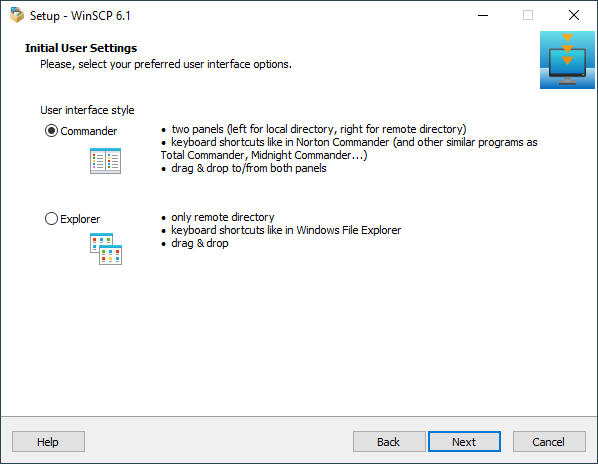
- Стиль інтерфейсу програми
- Показати додаткові опції входу (доступні тільки для Власної установки)
- Після вибору інтерфейсу, відкриється екран рекомендацій OpenCandy. Перегляньте запропонований пакет програмного забезпечення і виберіть, чи бажаєте Ви звантажити і встановити його.
- Після ознайомлення з рекомендацією, відкривається екран Все готово для установки. На цьому екрані можна переглянути параметри установки, які Ви обрали. Якщо ви хочете внести зміни, натискайте Назад, поки не повернетеся у відповідний екран. Якщо Ви не хочете вносити зміни, натисніть Встановити для початку установки.
- Буде мати місце короткий процес установки. Якщо ви вибрали певні варіанти, такі як інтеграція drag&drop, Вам може знадобитися перезавантаження комп’ютера. Якщо ви вирішили не виконувати перезавантаження, деякі функції WinSCP можуть бути недоступні, поки Ви все ж цього не зробите.
Автоматизація установки
WinSCP використовує Inno Setup як інсталятор. Вона дозволяє використовувати опційні параметри командного рядка для автоматизації установки.
Ви можете використовувати наступні параметри для автоматизації установки:
/SILENT-Запускається програма установки без будь-яких запитів (за винятком повідомлень про помилки і т.д.). Вибір по-замовчуванню використовується для папки призначення, компонентів і т.д./VERYSILENT- на зразок/ SILENT, але без показу вікна прогресу./NORESTART- доручає інсталятору не перезавантажувати комп’ютер, навіть якщо це необхідно./LOG=“назва_файлу”- вимагає створення файлу журналу від програми установки./LOADINF=“назва_файлу”- доручає програмі установки завантажити налаштування з вказаного файлу після перевірки параметрів командного рядка. Цей файл може бути підготовлений з використанням параметру/SAVEINF./SAVEINF=“назва_файлу”- доручає програмі установки зберегти параметри установки в певний файл.
Для повного списоку параметрів, зверніться до довідника по Inno Setup.
Власне поширення WinSCP
Дізнайтеся, як створити власне поширення WinSCP.
Адміністративні Задачі
Дізнайтеся, як системний адміністратор може обмежити або примусити виконання певного функціоналу програми.
Оновлення / Відкат оновлення WinSCP
Для оновлення WinSCP, звантажте нову версію програми, а потім встановіть її. Установка буде зберігати конфігурацію, і –при необхідності– модернізувати її.
Будь-який переклад від попередньої версії WinSCP не буде працювати з новою версією. Ви повинні встановити новий модуль перекладу.
Загалом, ви можете відкотити оновлення таким же чином, але Ваша конфігурація можуть бути втрачена. Щоб переконатися, що Ви зможете безпечно відкотити встановлення, необхідно виконати резервне копіювання Ваших налаштувань перед виконанням процесу.
Для оновлення переносної версії просто замініть ЕХЕ файл новою версією. Нова версія завжди зможе прочитати конфігурацію від старої версії.
Видалення WinSCP
Щоб видалити WinSCP, використання функцію Microsoft Windows Додати/Видалити Програми (Пуск>Налаштування>Панель керування>Установка і видалення програм). Під час видалення, програма деінсталяції WinSCP запитає, чи потрібно видалити налаштування WinSCP та інші дані, що зберігаються на Вашому комп’ютері.